Марк Руссинович - 1.Внутреннее устройство Windows (гл. 1-4)
- Название:1.Внутреннее устройство Windows (гл. 1-4)
- Автор:
- Жанр:
- Издательство:неизвестно
- Год:неизвестен
- ISBN:нет данных
- Рейтинг:
- Избранное:Добавить в избранное
-
Отзывы:
-
Ваша оценка:
Марк Руссинович - 1.Внутреннее устройство Windows (гл. 1-4) краткое содержание
Книга посвящена внутреннему устройству и алгоритмам работы основных компонентов операционной системы Microsoft Windows — Windows Server 2003, Windows XP и Windows 2000 — и файловой системы NTFS. Детально рассмотрены системные механизмы: диспетчеризация ловушек и прерываний, DPC, APC, LPC, RPC, синхронизация, системные рабочие потоки, глобальные флаги и др. Также описываются все этапы загрузки операционной системы и завершения ее работы. B четвертом издании книги больше внимания уделяется глубокому анализу и устранению проблем, из-за которых происходит крах операционной системы или из-за которых ее не удается загрузить. Кроме того, рассматриваются детали реализации поддержки аппаратных платформ AMD x64 и Intel IA64. Книга состоит из 14 глав, словаря терминов и предметного указателя. Книга предназначена системным администраторам, разработчикам серьезных приложений и всем, кто хочет понять, как устроена операционная система Windows.
Названия всех команд, диалоговых окон и других интерфейсных элементов операционной системы приведены как на английском языке, так и на русском.
Версия Fb2 редакции — 1.5. Об ошибках просьба сообщать по адресу — general2008@ukr.net.
1.Внутреннее устройство Windows (гл. 1-4) - читать онлайн бесплатно ознакомительный отрывок
Интервал:
Закладка:
ПРИМЕЧАНИЕ Microsoft не рекомендует запускать интерактивные сервисы (особенно под учетной записью Local System), так как это вредит безопасности. Windows, представленная интерактивным сервисом, уязвима перед оконными сообщениями, с помощью которых злонамеренный процесс, работающий как непривилегированный пользователь, может вызывать переполнения буферов в сервисном процессе и подменять его собой, чтобы повысить уровень своих привилегий в подсистеме защиты.
Исполняемым файлом SCM является \Windows\System32\Services.exe, и подобно большинству процессов сервисов он выполняется как консольная Windows-программа. Процесс Winlogon запускает SCM на ранних этапах загрузки (см. главу 5) вызовом функции SvcCtrlMain. Она управляет запуском сервисов, сконфигурированных на автоматический старт. SvcCtrlMain выполняется почти сразу после появления на экране пустого рабочего стола, но, как правило, до загрузки процессом Winlogon графического интерфейса GINA, открывающего диалоговое окно для входа в систему.
Прежде всего SvcCtrlMain создает синхронизирующее событие с именем SvcCtrlEvent_A3752DX и в занятом состоянии. SCM освобождает этот объект только по завершении всех операций, необходимых для подготовки к получению команд от SCR Последний устанавливает диалог с SCM через функцию OperiSCManager, которая не дает SCP связаться с SCM до его инициализации, реализуя это за счет ожидания перехода объекта SvcCtrlEvent_A3752DX в свободное состояние.
Далее SvcCtrlMain переходит к делу и вызывает функцию ScCreateService-DB, создающую внутреннюю базу данных сервисов SCM. Функция ScCreateServiceDB считывает и сохраняет в разделе HKLM\SYSTEM\CurrentControlSet\Control\ServiceGroupOrder\List параметр типа REG_MULTI_SZ, в котором содержится список имен и порядок определенных групп сервисов. Если сервису или драйверу нужно контролировать свой порядок запуска относительно сервисов других групп, в раздел реестра этого сервиса включается дополнительный параметр Group. Например, сетевой стек Windows построен по принципу «снизу вверх», поэтому сетевые сервисы должны указывать параметры Group, благодаря которым при загрузке системы они будут запускаться после загрузки сетевых драйверов. SCM создает в памяти внутренний список групп, где хранится порядок групп, считанный из реестра. B список входят NDIS, TDI, Primary Disk, Keyboard Port, Keyboard Class и другие группы. Дополнительные приложения и программное обеспечение от сторонних разработчиков могут определять собственные группы и вносить их в список. Так, Microsoft Transaction Server добавляет группу MS Transactions.
ScCreateServiceDB сканирует раздел HKLM\SYSTEM\CurrentControlSet\ Services и создает для каждого его подраздела запись в базе данных сервисов. Такая запись включает все параметры, определенные для сервиса, и поля, предназначенные для слежения за состоянием сервиса. SCM добавляет записи для драйверов устройств и сервисов, так как отвечает за запуск компонентов, помеченных для автоматического запуска. При этом SCM обнаруживает любые ошибки, вызываемые драйверами, которые помечены как запускаемые при загрузке системы (boot-start) и после нее (system-start). (Он также предоставляет приложениям средства для запроса состояния драйверов.) Диспетчер ввода-вывода загружает такие драйверы до начала выполнения какого-либо процесса пользовательского режима, поэтому они загружаются до старта SCM.
ScCreateServiceDB считывает параметр Group сервиса, определяя принадлежность этого сервиса к той или иной группе, и сопоставляет его значение с элементом в созданном ранее списке групп. Эта функция также считывает и сохраняет в базе данных зависимости сервиса от групп и других сервисов, запрашивая из реестра значения его параметров DependOnGroup и Depend-OnService. Ha рис. 4-12 показано, что представляет собой база данных SCM. Заметьте, что сервисы отсортированы в алфавитном порядке. Это вызвано тем, что SCM создает список на основе раздела Services, a Windows сортирует разделы реестра по алфавиту.
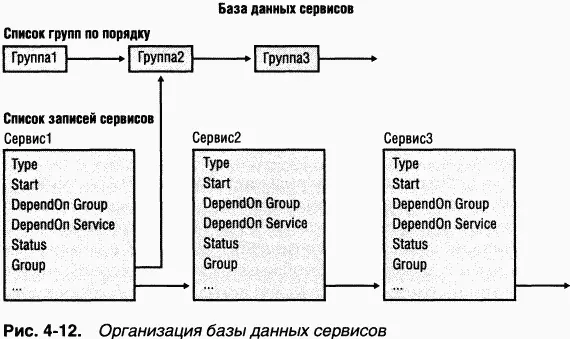
При запуске сервиса SCM может понадобиться обращение к LSASS (например, для регистрации сервиса под учетной записью пользователя), поэтому он ждет, когда LSASS освободит синхронизирующее событие LSA_RPC_SERVER_ACTIVE, которое переходит в свободное состояние после инициализации LSASS. Winlogon тоже запускает процесс LSASS, поэтому инициализация LSASS проходит параллельно инициализации SCM, но завершаться эти операции могут в разное время. После этого SvcCtrlMain вызывает ScGetBootAndSystemDriverState, которая сканирует базу данных сервисов и ищет записи для драйверов устройств, запускаемых при загрузке системы и после нее. ScGetBootAndSystemDriverState определяет, успешно ли запустился драйвер, проверяя наличие его имени в каталоге \Driver пространства имен диспетчера объектов. При успешной загрузке драйвера его объект помещается в данный каталог пространства имен диспетчером ввода-вывода, так что имена незагруженных драйверов присутствовать там не могут. Содержимое каталога Driver, полученное с помощью Winobj, показано на рис. 4-13. Если драйвер не загружен, SCM ищет его имя в списке, возвращаемом функцией PnP_DeviceList, которая сообщает о драйверах, включенных в текущий профиль оборудования системы. SvcCtrlMain отмечает имена драйверов из текущего профиля, которые не удалось запустить, в списке с именем ScFailedDrivers.
Перед запуском автоматически запускаемых сервисов SCM предпринимает еще несколько действий. Он создает именованный канал RPC с именем \Pipe\Ntsvcs, а затем RPC запускает поток, отслеживающий приходящие по этому каналу сообщения SCR Далее SCM освобождает свой объект SvcCtrlEvent_A3752DX, сигнализируя о завершении инициализации.

SCM не только предоставляет интерфейс к сервисам, но и играет еще одну роль, никак не связанную с сервисами: он уведомляет GUI-приложения о создании или удалении сопоставления буквы с сетевым диском. SCM ждет, когда маршрутизатор многосетевого доступа (Multiple Provider Router, MPR) освободит объект \BaseNamedObjects\ScNetDrvMsg. Это происходит, когда приложение назначает букву диска удаленному сетевому ресурсу или удаляет ее. (Сведения о MPR см. в главе 13) При освобождении объекта-события маршрутизатором многосетевого доступа SCM вызывает Windows-функцию GetDriveType, чтобы получить список букв подключенных сетевых дисков. Если этот список изменяется в результате освобождения объекта-события, SCM посылает широковещательное Windows-сообщение типа WM_DEVICECHANGE с подтипом DBT_DEVICEREMOVECOMPLETE или DBT_DEVICEARRIVAL. Это сообщение адресовано главным образом Windows Explorer, чтобы он мог обновить любые открытые окна My Computer (Мой компьютер) с учетом изменений в наборе подключенных сетевых дисков.
Читать дальшеИнтервал:
Закладка:







